

使用 Step and Repeat Printing [分步和重复打印] 功能,操作员可以定义栅格并将一个图像放置在每个单元格中以进行多份打印。 操作员可以选择想要的行数和列数,以及所需的份数,并将图像副本放入栅格的每个单元格中。 如果没有足够的单元格容纳图像数量,打印机将等待放入新的介质然后继续该作业。 作业的下一个部分将从栅格最上面的行开始,并向下打印直到完成设置的份数。
Step and Repeat [分步和重复] 打印功能还可用于为卷轴介质选件设置的打印。 在此情况下,栅格也会在预览中显示,并且,如果栅格的两侧具有足够的空间,它将在纸张上居中。 如果没有足够的单元格可用于该栅格尺寸和份数,作业将继续进一步沿着介质并将在左列的位置重新开始。 作业将使用此方式继续,直到打印了设置的份数。
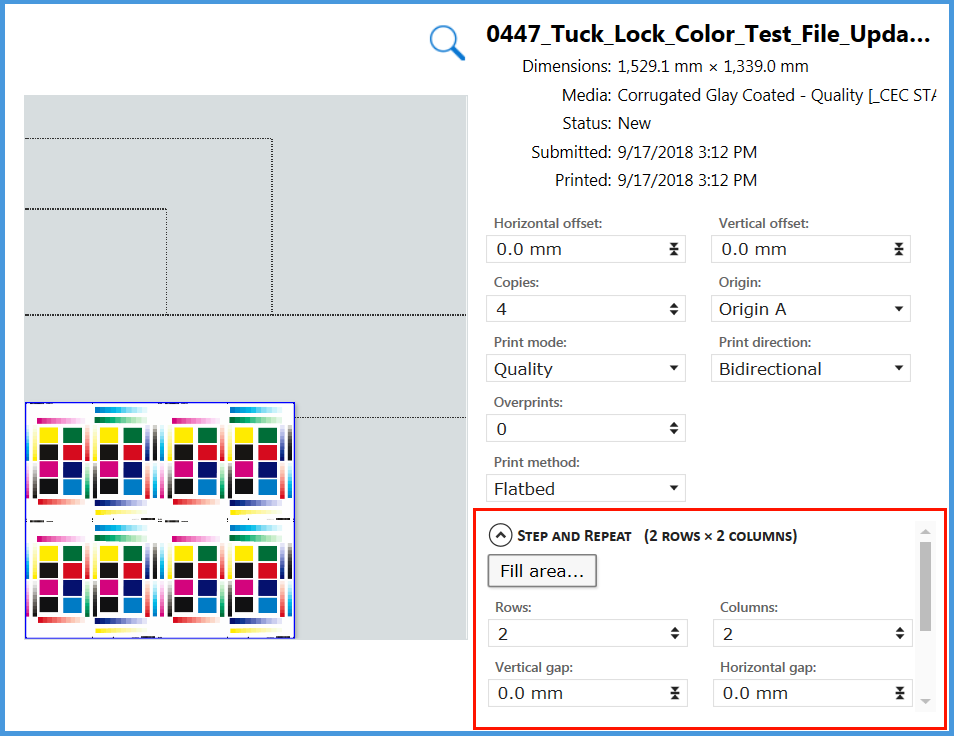
您还可以使用 Fill area... [填充区域...] 按钮,根据图像尺寸、介质尺寸和份数,自动创建栅格。如果您使用此方法,请首先设置份数。
此外,如果您输入的数字多于可纳入介质的列数和行数,该字段将恢复为其原始数字并变成红色来提示您此问题。重新输入将允许图像纳入介质的数字。
您将会在预览区看到栅格的视觉显示,并从中了解您请求的份数在介质上的纳入情况。如果份数超出介质尺寸,您将会看到 Step and Repeat [分步和重复] 区域底部显示的所需介质张数。
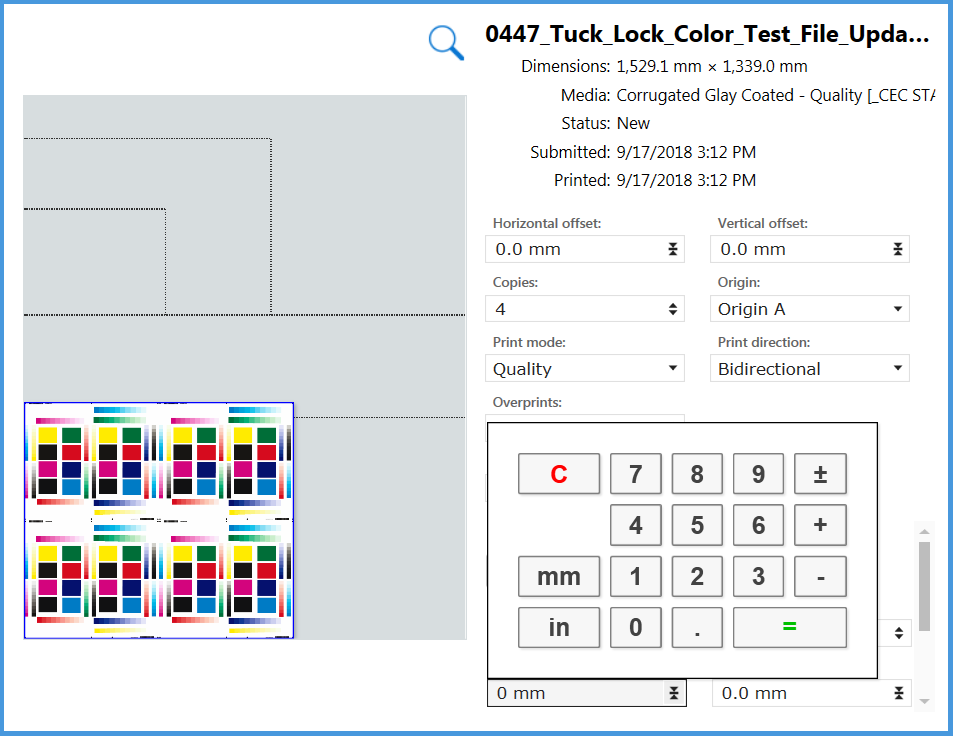
如果作业需要使用超过一张介质,墨盒托架将返回其驻停位置并等待您放入新的介质,在它继续作业之前选择 Start print [开始打印] 图标。